在Windows 10系统中,Windows defender已经成为内置的杀毒软件,同时为了用户便捷在右键菜单中也加入了用Windows defender扫描的选项,当然对于不用Windows defender的朋友来讲,这个菜单多是摆设,想要删除?下面就一块儿看看Windows 10删除右键菜单用Windows defender扫描的办法。办法有两个:
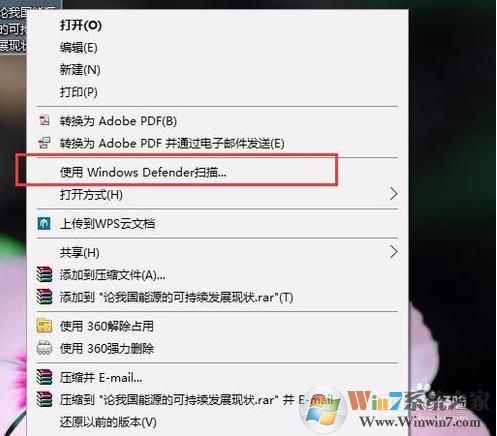
删除办法1、1、在搜索中输入 CMD ,然后以管理员身份运行;
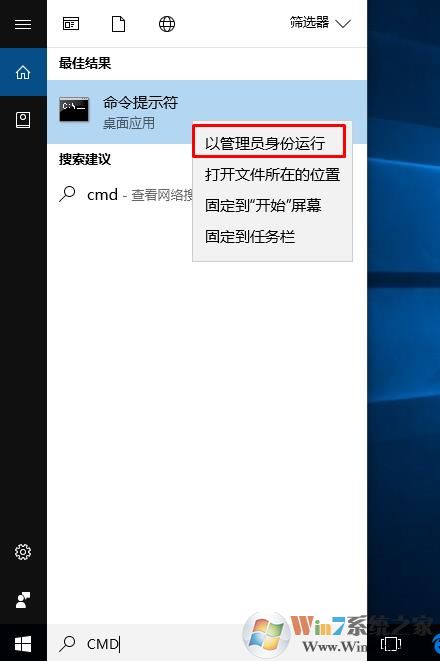
2、在命令提示符下 粘贴以下代码:regsvr32 /u %ProgramFiles%\Windows Defender\shellext.dll
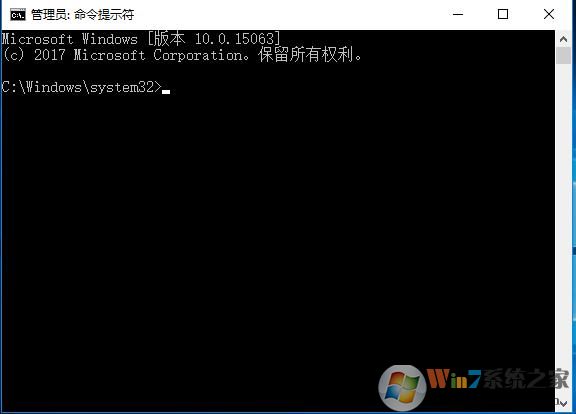
3、回车实行后,右键菜单中的用Windows defender扫描就会删除去。删除办法2、1、Windows徽标键+R键,打开运行菜单命令窗口,在窗口中输入regedit关键字,打开注册表编辑器。
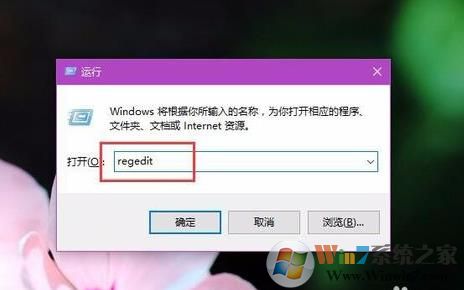
2、打开注册表编辑器页面之后,双侧左边栏目目录,将子键项目依次定位到HKEY_CLASSES_ROOT\*\shellex\ContextMenuHandlers\EPP目录。
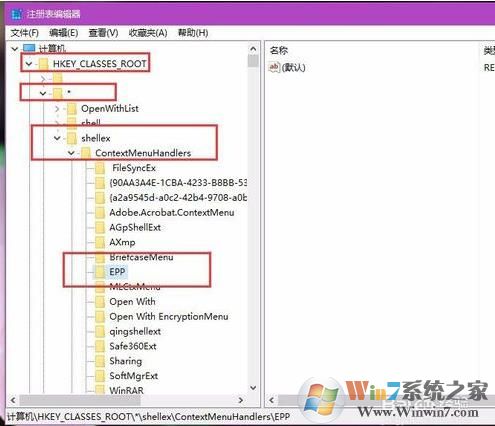
3、下面,大家用鼠标点击选中EPP目录,然后对该目录击右键,在弹出的菜单中选择删除命令,删除所需要删除的子键项目,具体的删除办法还可以通过直接按下Delete键的方法来操作。
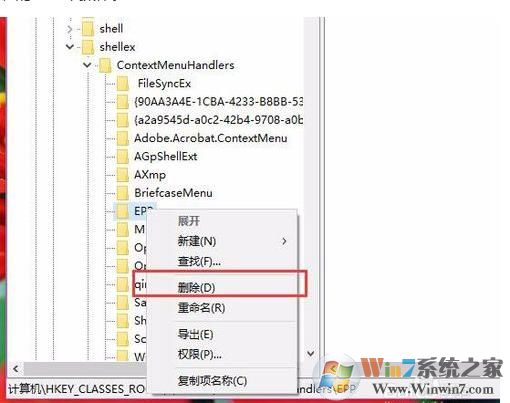
4、在确认删除上述的子键项目之后,大家还需要第三双击左边栏目,然后将注册表项目定位到HKEY_CLASSES_ROOT\Directory\shellex\ContextMenuHandlers\EPP项目。
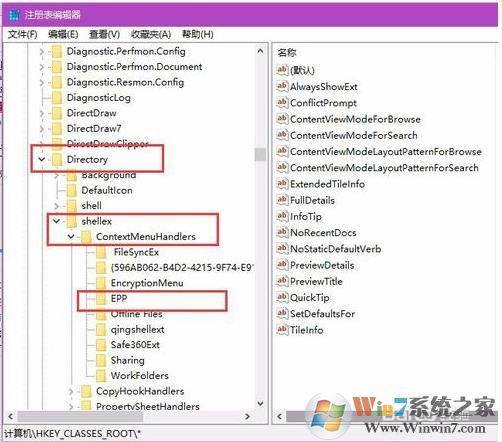
5、下面,大家用鼠标点击选中EPP目录,然后对该目录击右键,在弹出的菜单中选择删除命令,删除所需要删除的子键项目通过上面的两个办法都可以删除Windows 10系统右键菜单中的用Windows defender扫描项,有需要的朋友可以按上面的办法操作。
下载地址
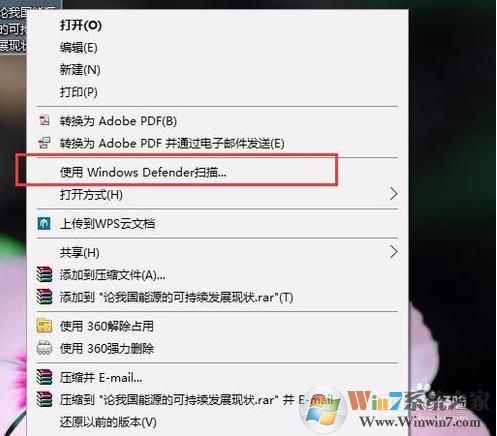 删除办法1、1、在搜索中输入 CMD ,然后以管理员身份运行;
删除办法1、1、在搜索中输入 CMD ,然后以管理员身份运行;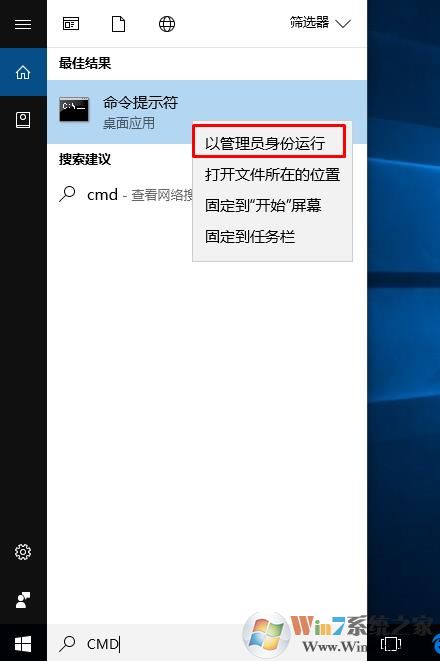 2、在命令提示符下 粘贴以下代码:regsvr32 /u %ProgramFiles%\Windows Defender\shellext.dll
2、在命令提示符下 粘贴以下代码:regsvr32 /u %ProgramFiles%\Windows Defender\shellext.dll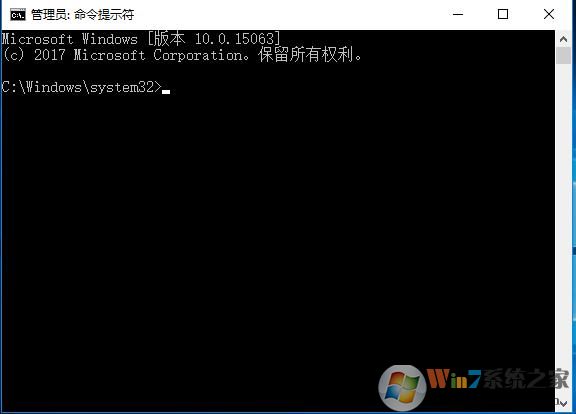 3、回车实行后,右键菜单中的用Windows defender扫描就会删除去。删除办法2、1、Windows徽标键+R键,打开运行菜单命令窗口,在窗口中输入regedit关键字,打开注册表编辑器。
3、回车实行后,右键菜单中的用Windows defender扫描就会删除去。删除办法2、1、Windows徽标键+R键,打开运行菜单命令窗口,在窗口中输入regedit关键字,打开注册表编辑器。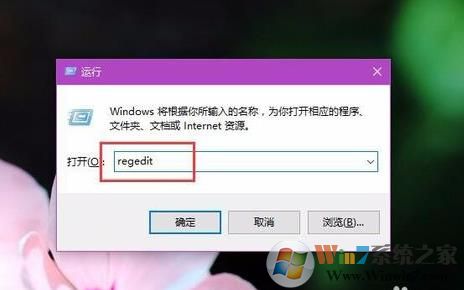 2、打开注册表编辑器页面之后,双侧左边栏目目录,将子键项目依次定位到HKEY_CLASSES_ROOT\*\shellex\ContextMenuHandlers\EPP目录。
2、打开注册表编辑器页面之后,双侧左边栏目目录,将子键项目依次定位到HKEY_CLASSES_ROOT\*\shellex\ContextMenuHandlers\EPP目录。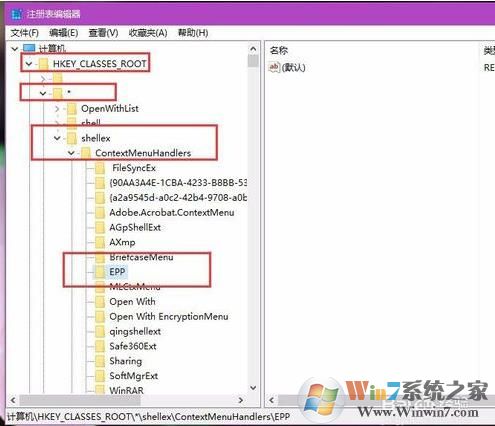 3、下面,大家用鼠标点击选中EPP目录,然后对该目录击右键,在弹出的菜单中选择删除命令,删除所需要删除的子键项目,具体的删除办法还可以通过直接按下Delete键的方法来操作。
3、下面,大家用鼠标点击选中EPP目录,然后对该目录击右键,在弹出的菜单中选择删除命令,删除所需要删除的子键项目,具体的删除办法还可以通过直接按下Delete键的方法来操作。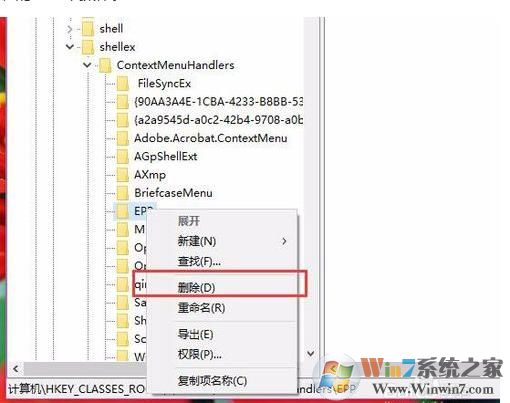 4、在确认删除上述的子键项目之后,大家还需要第三双击左边栏目,然后将注册表项目定位到HKEY_CLASSES_ROOT\Directory\shellex\ContextMenuHandlers\EPP项目。
4、在确认删除上述的子键项目之后,大家还需要第三双击左边栏目,然后将注册表项目定位到HKEY_CLASSES_ROOT\Directory\shellex\ContextMenuHandlers\EPP项目。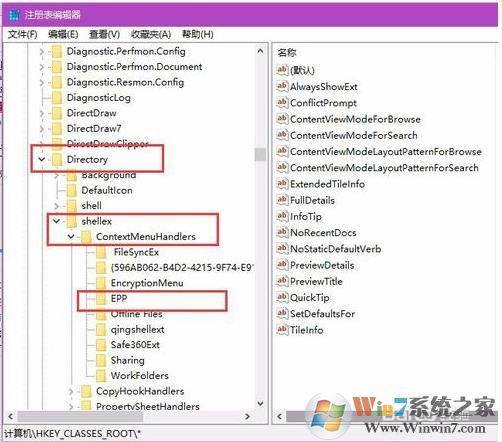 5、下面,大家用鼠标点击选中EPP目录,然后对该目录击右键,在弹出的菜单中选择删除命令,删除所需要删除的子键项目通过上面的两个办法都可以删除Windows 10系统右键菜单中的用Windows defender扫描项,有需要的朋友可以按上面的办法操作。
5、下面,大家用鼠标点击选中EPP目录,然后对该目录击右键,在弹出的菜单中选择删除命令,删除所需要删除的子键项目通过上面的两个办法都可以删除Windows 10系统右键菜单中的用Windows defender扫描项,有需要的朋友可以按上面的办法操作。




